Znajdowanie odwołań w kodzie
Możesz użyć polecenia Znajdź wszystkie odwołania , aby znaleźć, gdzie znajdują się odwołania do określonych elementów kodu w całej bazie kodu. Polecenie Znajdź wszystkie odwołania jest dostępne w menu kontekstowym (kliknij prawym przyciskiem myszy) elementu, do którego chcesz znaleźć odwołania. Możesz też nacisnąć klawisze Shift+F12.
Wyniki są wyświetlane w oknie narzędzia o nazwie <odwołania do elementu>, gdzie element jest nazwą szukanego elementu. Pasek narzędzi w oknie odwołania umożliwia wykonanie następujących czynności:
- Zmień zakres wyszukiwania w polu listy rozwijanej. Możesz wybrać wyszukiwanie tylko w otwartych lub zmienionych dokumentach, aż do całego rozwiązania.
- Skopiuj wybrane elementy, do których się odwołujesz, wybierając przycisk Kopiuj . Wszystkie wartości we wszystkich kolumnach dla wszystkich wybranych wierszy są kopiowane do schowka poprzedzone nagłówkami kolumn. Ułatwia to wklejanie do arkusza kalkulacyjnego.
- Wybierz przyciski, aby przejść do następnej lub poprzedniej lokalizacji na liście, lub naciśnij klawisze F8 i Shift+F8 , aby to zrobić.
- Usuń wszystkie filtry zwróconych wyników, wybierając przycisk Wyczyść wszystkie filtry .
- Zmień sposób grupowania zwracanych elementów, wybierając ustawienie w polu listy rozwijanej Grupuj według: .
- Zachowaj bieżące okno wyników wyszukiwania, wybierając przycisk Zachowaj wyniki . Po wybraniu tego przycisku bieżące wyniki wyszukiwania pozostaną w tym oknie, a nowe wyniki wyszukiwania pojawią się w nowym oknie narzędzia.
- Wyszukaj ciągi w wynikach wyszukiwania, wprowadzając tekst w polu tekstowym Wyszukaj wszystkie odwołania .
Możesz również umieścić wskaźnik myszy na dowolnym wyniku wyszukiwania, aby wyświetlić odwołanie w kontekście otaczającego kodu.
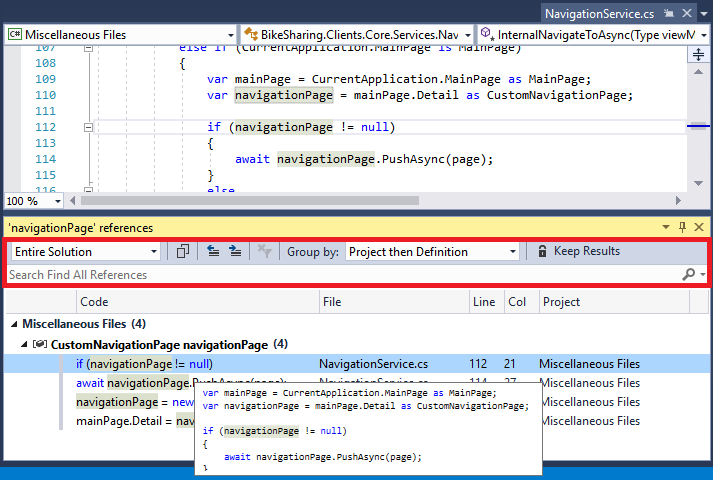
Przejdź do odwołań
Aby przejść do odwołań w oknie odwołań , możesz użyć następujących metod:
- Naciśnij klawisz Enter w odwołaniu lub kliknij go dwukrotnie, aby przejść do niego w kodzie.
- W menu prawym przyciskiem myszy (menu kontekstowe) odwołania wybierz polecenia Przejdź do poprzedniej lokalizacji lub Przejdź do następnej lokalizacji .
- Użyj klawiszy Strzałka w górę i Strzałka w dół.
Zmienianie grup odwołań
Domyślnie odwołania są grupowane według projektu, a następnie według definicji. Można jednak zmienić kolejność grupowania, zmieniając ustawienie w polu listy rozwijanej Grupuj według na pasku narzędzi. Możesz na przykład zmienić ustawienie domyślne projektu, a następnie definicję na Definicję, a następnie projekt, a także na inne ustawienia.
Definicja i Projekt to dwa domyślne grupy używane, ale możesz dodać inne osoby, wybierając polecenie Grupowanie w prawym przyciskiem myszy lub menu kontekstowe wybranego elementu. Dodanie większej liczby grup może być przydatne, jeśli rozwiązanie ma wiele plików i ścieżek.
Filtruj według typu odwołania na platformie .NET
W języku C# lub Visual Basic w oknie Znajdowanie odwołań znajduje się kolumna Kind (Rodzaj), w której znajduje się typ odwołania. Tej kolumny można użyć do filtrowania według typu odwołania. Wybierz ikonę filtru wyświetlaną po umieszczeniu wskaźnika myszy na nagłówku kolumny. Odwołania można filtrować według odczytu, zapisu, odwołania, nazwy, przestrzeni nazw i typu.
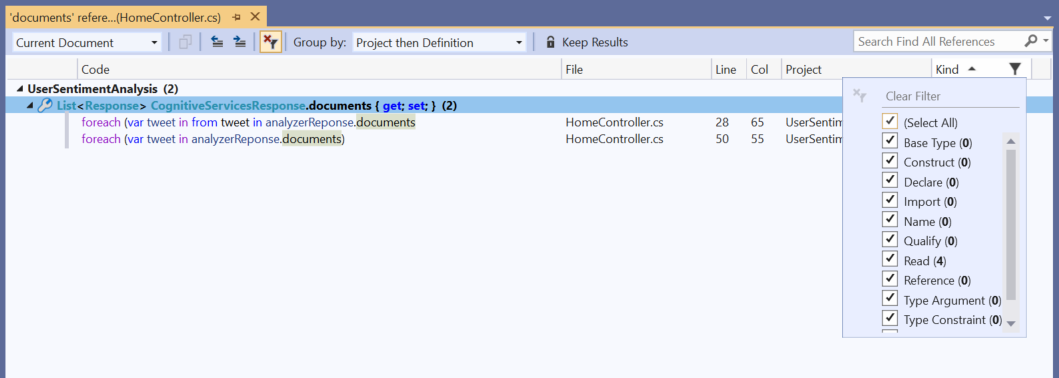
Po zastosowaniu filtru lub zestawu filtrów można go łatwo usunąć za pomocą przycisku Wyczyść wszystkie filtry .
Dostosowywanie środowiska
Aby dostosować środowisko, na pasku menu wybierz pozycję Narzędzia>Opcje>karty środowiska>i windows, a następnie w sekcji Karta podglądu, jeśli zaznaczysz pole wyboru Zezwalaj na otwieranie nowych plików na karcie podglądu, możesz zaznaczyć lub usunąć zaznaczenie zaznaczonego pola wyboru Podgląd wybranych plików w polu Znajdź wyniki. Po wybraniu plik jest otwierany w edytorze w miejscu, w którym występuje odwołanie. Po usunięciu ustawienia plik jest otwierany tylko wtedy, gdy jawnie naciśnij klawisz Enter lub kliknij dwukrotnie wiersz.